Lihat Dokumen Kata dalam mode layar penuh

- 2992
- 182
- Daryl Hermiston DVM
Mode layar penuh digunakan untuk ada dalam versi Microsoft Word yang sangat lama. Itu memungkinkan Anda untuk menggunakan seluruh layar komputer Anda untuk melihat dokumen Anda. Namun, dalam versi Word yang lebih baru, fitur ini hilang dan Anda tidak akan menemukan opsi untuk membuat layar penuh Word.
Pertanyaannya adalah, apakah opsi tersebut benar -benar telah dihapus dan apakah benar -benar tidak ada cara untuk membuat layar penuh di komputer Anda?
Daftar isi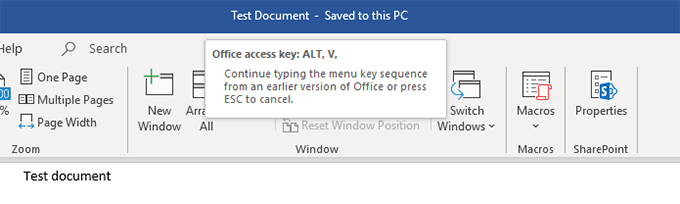
Saat Anda melihat dokumen dalam mode normal dan Anda ingin menjadikannya layar penuh, cukup tekan Alt + v kunci pada saat yang sama di keyboard Anda. Kemudian segera tekan U Tombol pada keyboard Anda dan dokumen Anda mengambil seluruh layar Anda.
Saat Anda ingin kembali ke mode normal, tekan ESC kunci dan Anda akan kembali ke tempat Anda berada.
Aktifkan Layar Penuh Word dari toolbar Akses Cepat
Anda mungkin telah memperhatikan bahwa ada bilah alat kecil di bagian paling atas layar kata Anda. Ini disebut toolbar akses cepat, dan seperti namanya, memungkinkan Anda dengan cepat mengakses beberapa fitur Word di mesin Anda.
Anda benar -benar dapat menggunakan bilah alat untuk membuat layar penuh kata. Ada perintah yang dapat Anda tambahkan ke toolbar yang kemudian saat diklik, membuka dokumen Anda dalam mode layar penuh.
- Klik pada ikon arrow kecil di bilah alat akses cepat dan menu akan terbuka di layar Anda. Pilih opsi yang mengatakan Lebih banyak perintah Dari menu yang baru dibuka ini.
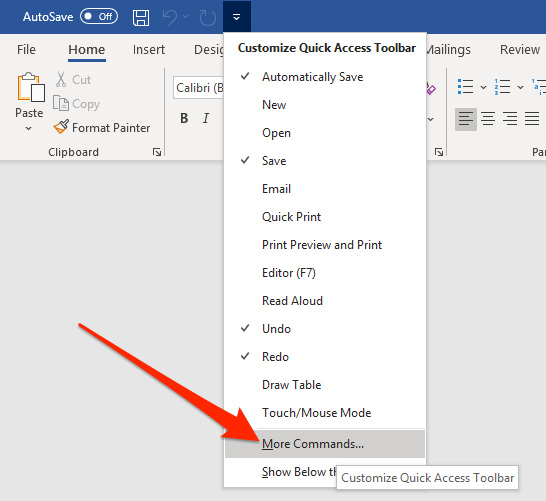
- Layar berikut mencantumkan perintah yang dapat Anda tambahkan ke toolbar tetapi tidak menampilkan semua perintah secara default. Untuk membuatnya menampilkan semua perintah yang tersedia, pilih Semua perintah dari Pilih perintah dari menu dropdown.
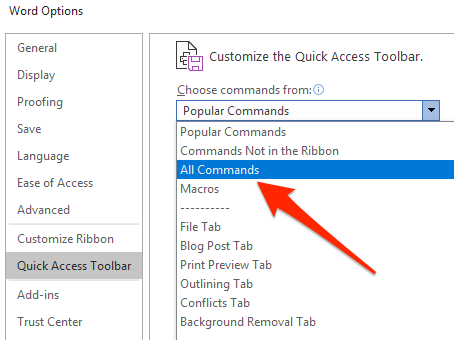
- Saat semua perintah ditampilkan di layar Anda, cari perintah yang mengatakan Beralih tampilan layar penuh. Klik untuk memilihnya dan kemudian klik pada Menambahkan Tombol untuk menambahkan perintah ke bilah alat Anda.
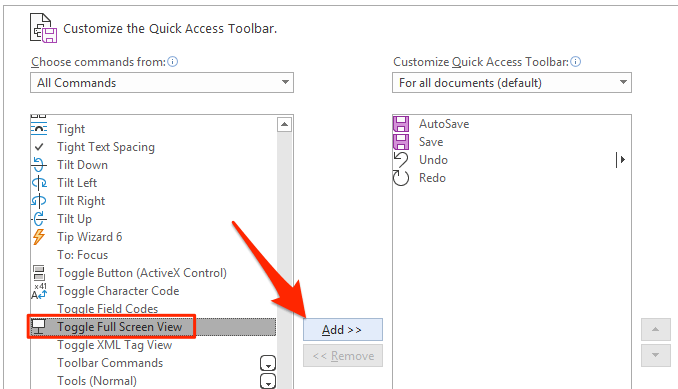
- Saat ditambahkan ke bilah alat Anda, Anda akan melihatnya di daftar perintah sisi kanan. Klik pada OKE Tombol di bagian bawah untuk menyimpan perubahan Anda.
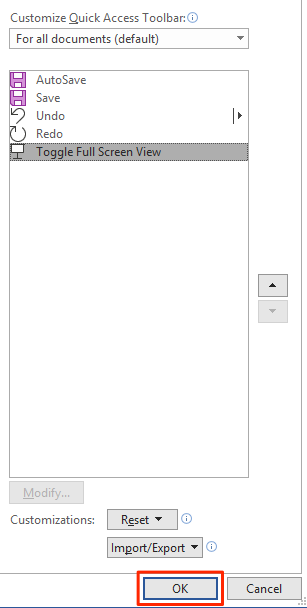
- Sekarang Anda akan menemukan ikon baru yang muncul di toolbar akses cepat Anda. Klik ikon dan itu akan membuka dokumen Anda saat ini dalam mode layar penuh.
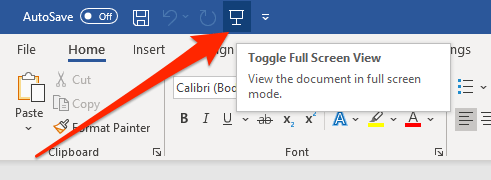
- Saat Anda ingin keluar dari layar penuh, cukup tekan ESC di keyboard Anda.
Ikon untuk mode layar penuh akan terus ada di bilah alat Anda untuk semua dokumen Anda. Jika Anda ingin menghapusnya, Anda dapat melakukannya dengan membuka panel yang Anda gunakan untuk menambahkan perintah, memilih perintah di panel sisi kanan, dan mengklik Menghapus.
Buat Layar Lengkap Word Menggunakan Mode Baca
Kata tampilan membaca layar penuh mungkin bukan solusi layar penuh untuk dokumen Anda, tetapi pekerjaan itu sampai batas tertentu. Ini menyembunyikan banyak toolbar pemformatan Anda dan item lainnya dari layar Anda yang memungkinkan Anda fokus pada dokumen di layar Anda.
Anda akan melihat beberapa opsi di atas, meskipun, yang tidak dapat dihapus dalam mode ini.
Untuk mengakses mode baca di MS Word, klik Melihat menu saat dokumen Anda terbuka dan pilih Mode Baca pilihan.
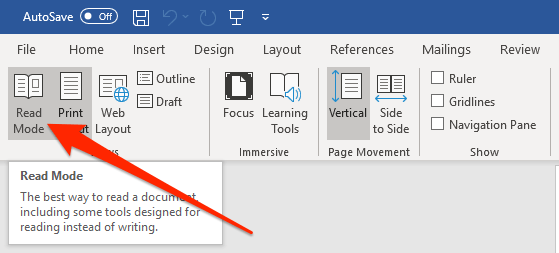
Untuk beralih kembali ke mode normal, tekan ESC kunci di keyboard Anda. Anda akan kembali ke layar pengeditan normal dengan semua toolbar di atasnya.
Buat pintasan keyboard yang dapat disesuaikan untuk mode layar penuh kata
Jika Anda tidak ingin menggunakan pintasan keyboard default untuk mode layar penuh Word dan Anda lebih suka membuat sendiri, Anda dapat melakukannya dengan menggunakan makro di Word.
Makro adalah serangkaian tindakan yang dilakukan saat Anda memicu makro. Anda tidak benar-benar perlu tahu banyak tentang hal itu untuk dapat membuat jalan pintas layar penuh untuk kata.
- Buka dokumen Anda di MS Word, klik Melihat Tab di bagian atas, klik ikon arrow di bawah Makro, dan pilih Rekam makro.
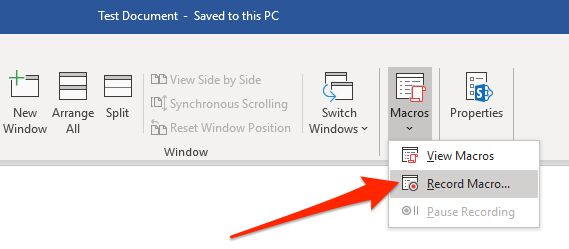
- Masukkan nilai apa pun di Nama makro bidang. Kemudian klik Papan ketik dalam Tetapkan makro ke Bagian sehingga Anda dapat menetapkan pintasan keyboard ke makro Anda.
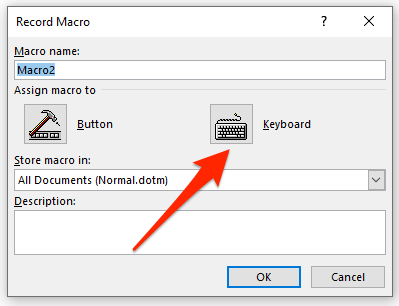
- Setelah Anda mengklik keyboard, Anda akan melihat kotak dialog baru di layar Anda. Masukkan kursor Anda di Tekan tombol pintasan baru bidang dan tekan pintasan keyboard yang ingin Anda tetapkan ke mode layar penuh. Klik Menetapkan diikuti oleh Menutup Untuk menyimpan perubahan Anda.
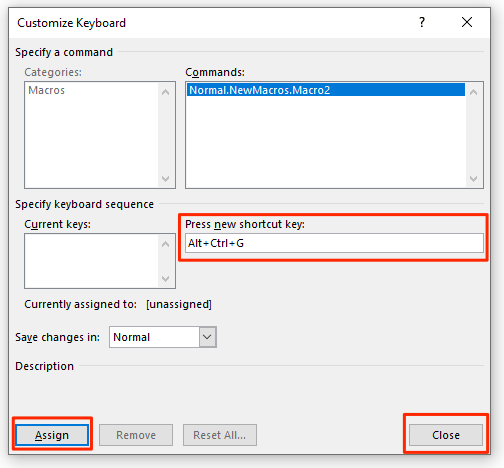
- Tekan Alt + v di keyboard Anda. Kemudian klik ikon arrow di Makro Opsi di toolbar Anda dan pilih Berhenti merekam.
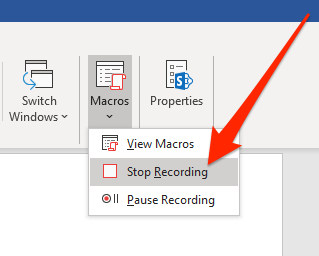
- Klik pada Makro down-arrow lagi dan pilih Lihat makro.
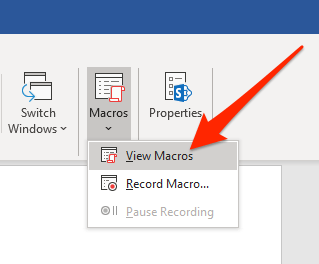
- Pilih makro Anda di daftar dan klik Edit tombol.
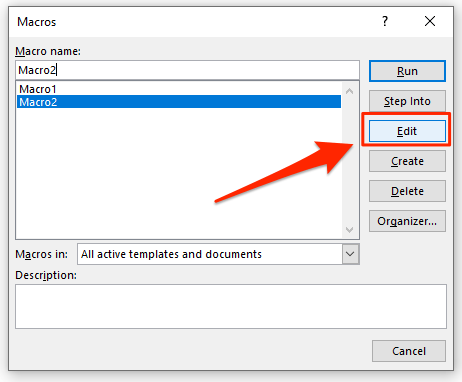
- Pastikan makro Anda hanya berisi kode berikut. Anda dapat menyalin dan menempelkan kode berikut di makro Anda jika Anda mau. Memukul Ctrl + s untuk menyimpan perubahan.
Sub makro1 () "makro1 makro" ActiveWindow.Melihat.Layar penuh = bukan ActiveWindow.Melihat.Sub Layar Penuh Akhir

Mulai sekarang, setiap kali Anda menekan pintasan keyboard kustom Anda di Word, itu akan meluncurkan dokumen Anda dalam mode layar penuh.

